光纤宽带(FTTH光纤到户)就是一根光纤线直接拉到你家里,然后配备一台光纤猫转换成网线连接路由器或电脑,“光宽带”可直接为客户提供100兆甚至更高的上网速率,并且更省成本,还能大大降低故障率。这段时间,襄阳地区全城光改,特别是电信已覆盖95%以上的区域,联通光改也正如火如荼地进行着。
因光纤猫和TPlink、FAST、水星等路由器的LAN口地址一样,都是192.168.1.1,故当线路全部接好后,如果在终端输入这个地址,则会跳转到光纤猫的登录界面,这时我们就需要通过更改路由器的LAN口地址来设置无线路由器了。

准备工作:要确认你电脑不用路由器时的上网方式,是拨号连接,还是直接上网。如果是拨号上网,就需要宽带的账号和密码,同时自己准备一个8位数及以上的无线wifi密码以备设置用。
第一步,电脑连接路由器的LAN口(随便插一个孔即可,注意路由器先不要接光纤猫),打开IE或其它浏览器,在地址栏输入192.168,1,1 回车,新版路由器要求自己设置一个登录密码,那就自己设置一个六位数密码,再确认一遍;部分老版路由器要在弹出来的登录框中输入路由器的登录名和密码(一般默认都是admin)进入之后按下面截图来设置
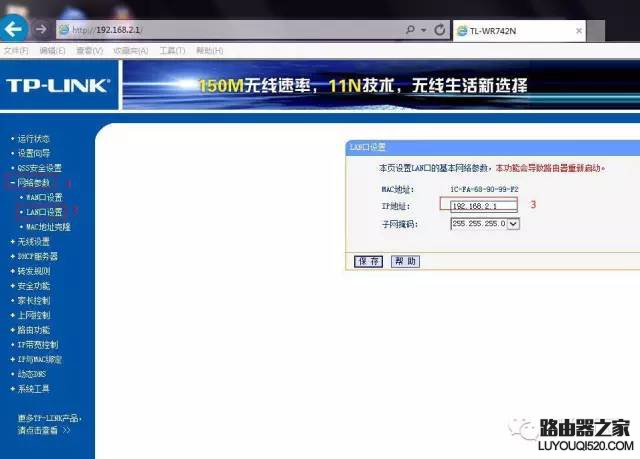
�这里讲下上网方式:在电脑直连光纤猫的环境下,
①如果电脑上网需要点宽带连接,这里需要选择PPPOE,然后下面输入宽带账号密码 序号7选中,然后点下面的保存。
②如果电脑上网不需要点宽带连接,则只用选动态IP。
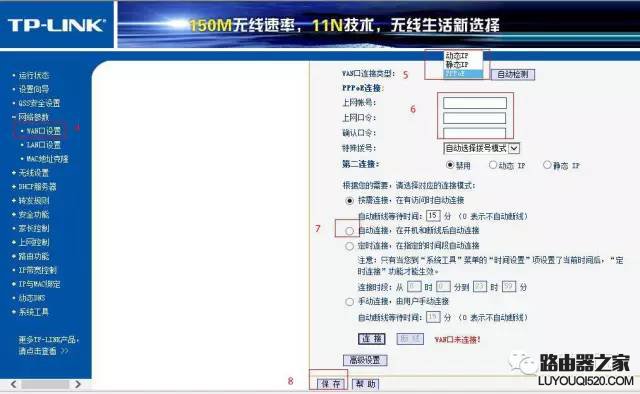
下面开始设置无线

这里是无线ID的设置,就是我们用手机或平板搜到的名字。可改可不改。如果不想让蹭网的人搜到,可以把开启SSID广播前面的勾勾去掉,
但SSID号一定要设置一个简单易输入的内容,方便自己输进去,千万别连自己也记不住哟!
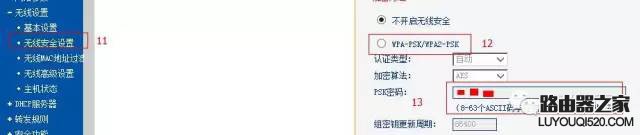
选择加密方式,输入密码。
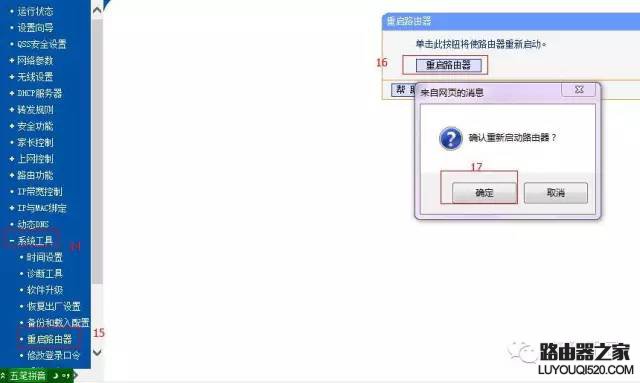
插上猫网口一与路由器WAN口的网线,就可以上网咯!
新闻热点
疑难解答